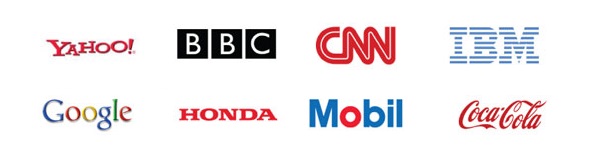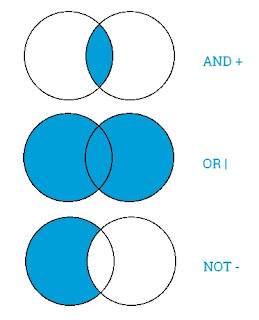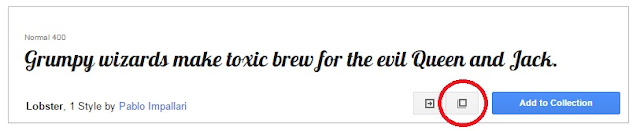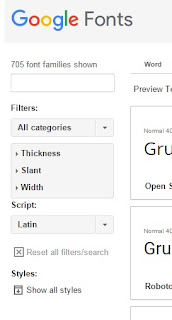Umas das coisas mais importantes no conceito do marketing moderno é o chamado "impacto visual" que uma marca pode imprimir em seus anúncios — seguindo o velho ditado: uma imagem vale mais do que mil palavras.
Mas de que adianta uma peça publicitária com uma imagem bem provocante se ali não ficar bem caracterizada a marca da empresa anunciante? Além disso, o espaço físico da publicidade é bem reduzido e não dá para acoplar lá uma boa imagem sem tomar o espaço para o próprio nome do negócio.
Então, o marketing moderno estabeleceu que o anunciante (uma empresa, um artista, uma personalidade etc.) deve ter sua própria representação gráfica, que sirva de assinatura, carimbo, foto de apresentação, emblema oficial. Portanto, um logotipo ou logomarca.
Diferença entre logotipo ou logomarca
Logotipo, ou simplesmente logo, é um emblema contendo o nome ou a sigla do anunciante, por exemplo, Coca-Cola, Google, IBM, CNN, Sony, Vivo etc.
Para muitos especialistas, este é o melhor padrão gráfico para valorizar o nome de uma empresa ou de uma personalidade.
Esses símbolos representativos são então chamados de logomarca. No caso da Nike, por exemplo, tanto o nome como o seu símbolo (uma espécie de gancho) ilustram bem a cara daquela marca.
 Classicamente, busca-se a aplicação de figuras bem características ao negócio nas logomarcas, quer dizer, figuras que tenham relação direta com o segmento do negócio ou com a atividade da personalidade. Por exemplo, quando se pensa no desenvolvimento de uma logomarca para um segmento imobiliário, a primeira ideia é pensar em algo parecido com a figura de uma casa, apartamento ou similar. No caso de atividade comercial relacionado com seguros, as opções mais lógicas são as figuras de uma chave e um cadeado. E assim por diante.
Classicamente, busca-se a aplicação de figuras bem características ao negócio nas logomarcas, quer dizer, figuras que tenham relação direta com o segmento do negócio ou com a atividade da personalidade. Por exemplo, quando se pensa no desenvolvimento de uma logomarca para um segmento imobiliário, a primeira ideia é pensar em algo parecido com a figura de uma casa, apartamento ou similar. No caso de atividade comercial relacionado com seguros, as opções mais lógicas são as figuras de uma chave e um cadeado. E assim por diante. A Volkswagen combinou bem os duas iniciais VW com um símbolo redondo que imediatamente nos remete a uma roda de carro. Fantástico, não? Os desenvolvedores da logomarca da Rede Globo também emplacaram uma combinação bem lógica: uma esfera maior contendo uma tela de televisão que, por sua vez, traz em seu interior uma esfera menor, representando o mundo inteiro dentro de uma televisão. A empresa de Bill Gates tem usado o óbvio: janelinhas (windows, em inglês).
A Volkswagen combinou bem os duas iniciais VW com um símbolo redondo que imediatamente nos remete a uma roda de carro. Fantástico, não? Os desenvolvedores da logomarca da Rede Globo também emplacaram uma combinação bem lógica: uma esfera maior contendo uma tela de televisão que, por sua vez, traz em seu interior uma esfera menor, representando o mundo inteiro dentro de uma televisão. A empresa de Bill Gates tem usado o óbvio: janelinhas (windows, em inglês). Mas há também quem aposte em emblemas nada clichês e use símbolos bem extraordinários. A Apple é simbolizada por uma maçã mordida. Uma tentação, os produtos dela, não é verdade?
Mas há também quem aposte em emblemas nada clichês e use símbolos bem extraordinários. A Apple é simbolizada por uma maçã mordida. Uma tentação, os produtos dela, não é verdade?
A logomarca pode ser um artigo bem pessoal, atendendo a um apelo do proprietário do negócio. O criador da Playboy, por exemplo, adotou um coelho. A Disney adotou a assinatura (um pouco enfeitada) da própria assinatura do seu criador Walt Disney. Johnny Walker é representado pelo desenho do pioneiro daquele uísque.
 Ou seja, o dono do negócio pode simplesmente querer uma logomarca baseado no seu animalzinho de estimação, sua flor prefira, a forma geométrica que mais lhe inspira etc. A Editora Abril, no caso, adotou uma árvore.
Ou seja, o dono do negócio pode simplesmente querer uma logomarca baseado no seu animalzinho de estimação, sua flor prefira, a forma geométrica que mais lhe inspira etc. A Editora Abril, no caso, adotou uma árvore.
 Ou seja, o dono do negócio pode simplesmente querer uma logomarca baseado no seu animalzinho de estimação, sua flor prefira, a forma geométrica que mais lhe inspira etc. A Editora Abril, no caso, adotou uma árvore.
Ou seja, o dono do negócio pode simplesmente querer uma logomarca baseado no seu animalzinho de estimação, sua flor prefira, a forma geométrica que mais lhe inspira etc. A Editora Abril, no caso, adotou uma árvore.
Conceito moderno de logomarca e logotipo
 Uma logomarca ou logotipo moderna tem de ser do tipo vetorial, quer dizer, baseada em linhas, curvas e ângulos matemáticos e digitalização sólida. Em suma, uma silhueta bem definida, algo que possa ser graficamente bem recortada. Se pegarmos o exemplo da maçã da Apple, vemos como ela é bem definida e perfeitamente recortável, de fácil aplicação, embora ela possa ser decorada com cores gradientes e tudo o mais. Mesmo quando a logomarca é multicolor, suas cores são bem definidas, de modo a ser bem bordada.
Uma logomarca ou logotipo moderna tem de ser do tipo vetorial, quer dizer, baseada em linhas, curvas e ângulos matemáticos e digitalização sólida. Em suma, uma silhueta bem definida, algo que possa ser graficamente bem recortada. Se pegarmos o exemplo da maçã da Apple, vemos como ela é bem definida e perfeitamente recortável, de fácil aplicação, embora ela possa ser decorada com cores gradientes e tudo o mais. Mesmo quando a logomarca é multicolor, suas cores são bem definidas, de modo a ser bem bordada.
Os vetores podem até ser complexos, mas precisam ter formas bem definidas.
 Não menos importante é a aplicação das cores. É bom combinar as tonalidades mais apropriadas para o segmento do negócio. Se a atividade é ligada a ecologia, por exemplo, as cores indicadas são nos tons verdes, azuis, marrons, alaranjados e amarelos.
Não menos importante é a aplicação das cores. É bom combinar as tonalidades mais apropriadas para o segmento do negócio. Se a atividade é ligada a ecologia, por exemplo, as cores indicadas são nos tons verdes, azuis, marrons, alaranjados e amarelos.
Ramo alimentício pede corres mais fortes, especialmente vermelho e amarelo. Existem até estudos científicos que apontam que a aplicação adequada dessas cores abrem o apetite dos clientes. Basta ver como elas predominam nos logos das grandes marcas de fast fodd, como McDonalds e China in Box.
Se seu negócio estiver precisando de um logotipo ou logomarca, consulte os serviços da Oficina X e esteja certo da qualidade de seus profissionais.
 Não menos importante é a aplicação das cores. É bom combinar as tonalidades mais apropriadas para o segmento do negócio. Se a atividade é ligada a ecologia, por exemplo, as cores indicadas são nos tons verdes, azuis, marrons, alaranjados e amarelos.
Não menos importante é a aplicação das cores. É bom combinar as tonalidades mais apropriadas para o segmento do negócio. Se a atividade é ligada a ecologia, por exemplo, as cores indicadas são nos tons verdes, azuis, marrons, alaranjados e amarelos.Ramo alimentício pede corres mais fortes, especialmente vermelho e amarelo. Existem até estudos científicos que apontam que a aplicação adequada dessas cores abrem o apetite dos clientes. Basta ver como elas predominam nos logos das grandes marcas de fast fodd, como McDonalds e China in Box.
Se seu negócio estiver precisando de um logotipo ou logomarca, consulte os serviços da Oficina X e esteja certo da qualidade de seus profissionais.